Apakah Anda selama ini penasaran mengenai bagaimana ya cara untuk mengubah MAC Address pada perangkat Android Anda?
Mungkin Anda sudah mencoba berbagai macam cara namun belum berhasil juga ya.
Beruntungnya di kesempatan ini kami akan membahas tentang cara mengganti MAC address Android (root & tanpa root) yang bisa Anda ikuti cara-caranya.
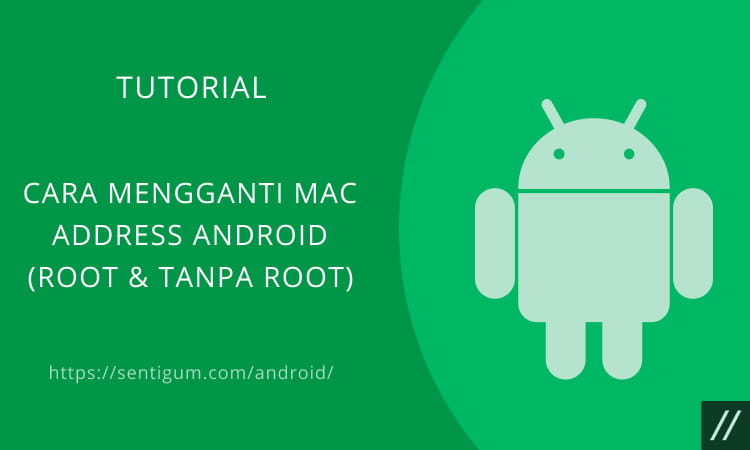
MAC Address sendiri bisa kita ibaratkan dengan nomor unik untuk identitas jaringan smartphone ya.
Pada saat terdapat nomor tersebut maka setiap jaringan yang digunakan, MAC Address berguna untuk mengenali suatu perangkat yang ada.
Apa itu MAC Address?
MAC Address merupakan singkatan dari Media Access Control Address yang mana alamat dari setiap antarmuka (interface) jaringan yang memiliki sifat unik.
Pada perangkat Android, kartu jaringan seperti Wi-Fi dan Bluetooth, masing – masing akan memiliki alamat MAC yang unik juga.
Memalsukan Alamat MAC, Apakah Bisa tanpa Hak Akses Root?
Praktik dalam pengubahan alamat MAC dikenal dengan istilah “MAC address spoofing“. Di mana praktik ini dapat dilakukan pada perangkat rooted dan non rooted (root dan tanpa root).
MAC Address pada sebuah perangkat berkaitan dengan hardware di dalamnya sehingga perubahan pada nilai alamat MAC tanpa mengganti hardware akan selalu bersifat sementara.
Pada perangkat rooted, mengubah alamat MAC dapat dilakukan menggunakan aplikasi pihak ketiga seperti Change My MAC dan Terminal Emulator.
Sedangkan untuk di perangkat non rooted, mengubah alamat MAC dapat dilakukan melalui Terminal Emulator dan MTK Engineering Mode. Namun, cara ini hanya bekerja pada ponsel dengan prosesor MediaTek.
Jika ponsel Anda non rooted dan tidak menggunakan prosesor MediaTek, mengubah alamat MAC tidak dapat dilakukan, setidaknya untuk saat ini.
Selain pembatasan oleh sistem, sebagian besar manufaktur tidak akan mengizinkan Anda untuk mengganti alamat MAC tanpa hak akses root.
Cara Cek MAC Address di Android
Sebelum mengubah alamat MAC, ada baiknya Anda mencatat terlebih dahulu alamat MAC default ponsel Anda. Cara paling mudah adalah dengan membuka menu About phone > Status.
Selain cara di atas, masih ada 3 cara yang bisa Anda coba untuk memeriksa alamat MAC default, baca artikel 4 Cara Cek MAC Address Ponsel Android.
Mengganti Alamat MAC pada Perangkat Rooted
Sebelum mempraktikkan cara mengganti MAC address Android (root & tanpa root) ini, pastikan Anda menggunakan perangkat rooted.
Selain itu, meskipun perubahan pada alamat MAC bersifat sementara, sebaiknya catat alamat MAC default ponsel Anda untuk menghindari hal-hal yang tidak diinginkan.
Change My MAC
Ini adalah cara paling mudah dalam mengubah alamat MAC, yaitu dengan menggunakan aplikasi pihak ketiga bernama Change My MAC.
Berikut bagaimana cara mengubah alamat MAC menggunakan aplikasi Change My MAC.
- Langkah pertama silakan install aplikasi Change My MAC.
- Setelah diinstal, jalankan aplikasinya. Akan muncul jendela Superuser Request, ketuk Allow untuk memberikan izin akses root.

- Alamat MAC untuk masing-masing antarmuka jaringan akan ditampilkan. Anda dapat melihat alamat MAC default pada bagian Current MAC. Ketuk ikon panah menyilang untuk meregenerasi alamat MAC yang dapat digunakan. Ikon di sampingnya adalah untuk membuat profil sesuai dengan alamat MAC pada bagian New MAC. Ketuk SET MAC untuk mulai mengubah alamat MAC default.

- Jika sudah, periksa kembali alamat MAC dengan masuk ke menu About phone > Status.
Jika tidak ingin menggunakan alamat MAC yang disediakan oleh aplikasi, Anda dapat mengetikkannya secara manual. Ketuk alamat MAC pada bagian New MAC kemudian ketikkan alamat MAC yang baru.
Sebagai referensi, Anda bisa menggunakan situs ini untuk mendapatkan alamat MAC baru.
Terminal Emulator
Cara lain untuk mengubah alamat MAC adalah dengan menggunakan Terminal Emulator. Sebelum itu, kunjungi situs ini untuk mendapatkan alamat MAC secara acak.
Selanjutnya, ikuti langkah-langkah berikut ini.
- Instal aplikasi Terminal Emulator.
- Setelah diinstal, jalankan aplikasinya.
- Ketik “su” lalu tekan Enter pada keyboard. Akan muncul jendela permintaan izin akses root, ketuk Allow untuk memberikan izin.

- Ketik ifconfig [nama antarmuka] hw ether [alamat MAC baru] lalu tekan Enter.

- Untuk memeriksa apakah alamat MAC Anda sudah berubah, ketik iplink show [nama antarmuka].

Mengganti Alamat MAC pada Perangkat Non Rooted
Seperti yang sudah dijelaskan sebelumnya, mengganti alamat MAC pada perangkat non rooted hanya bisa dilakukan jika perangkat Anda menggunakan prosesor MediaTek.
Cara pertama, yaitu dengan menggunakan aplikasi MTK Enginnering Mode. Lihat tutorial lengkapnya di sini.
Cara kedua, yaitu dengan menggunakan Terminal Emulator. Lihat tutorial lengkapnya di sini.
Mengembalikan Alamat MAC ke Default
Berikut adalah beberapa cara yang bisa Anda lakukan untuk mengembalikan alamat MAC ke default.
- Memulai ulang (restart) Wi-Fi. Matikan kemudian hidupkan kembali Wi-Fi.
- Memulai ulang (restart) perangkat.
- Menggantinya secara manual ke alamat MAC default menggunakan Terminal Emulator.
Kesimpulan
Kini Anda sudah mengetahui tentang apa saja cara mengganti MAC address Android (root & tanpa root) yang bisa dilakukan.
Terapkan langkah-langkah yang kami jelaskan dan selamat mencoba ya!
Baca Juga:
- 6 Cara Cek MAC Address Ponsel Android
- Cara Mengganti MAC Address di Windows
- Penggunaan Fungsi ADDRESS di Google Sheets
- 4 Cara Menghapus Aplikasi Bawaan Android Tanpa Root
- Cara Root Emulator di NoxPlayer
- 4 Cara Nonton YouTube tanpa Iklan di Android (NO ROOT!)
- Cara Mengganti Alamat Email Instagram

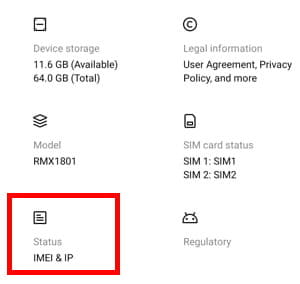
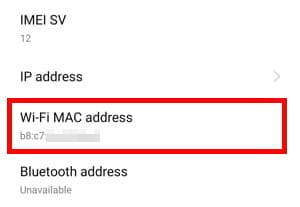
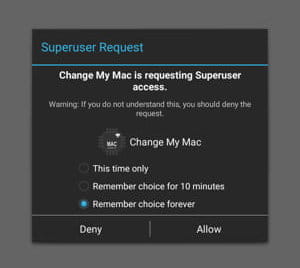
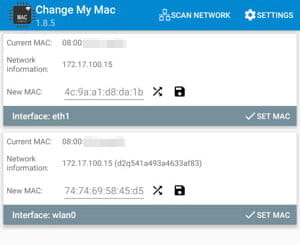
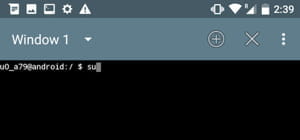
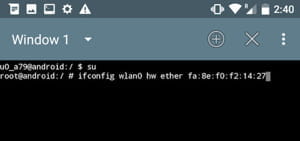
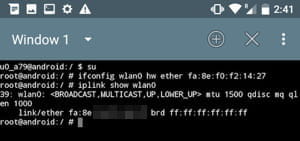









Tidak diragukan lagi, “Ubah alamat MAC” adalah bagian yang diperlukan, karena dirancang untuk tidak dimodifikasi. Namun, dalam beberapa kasus, saya perlu mengubah Alamat MAC saya. Cara Anda menyajikan topik itu konstruktif. Penggunaan gambar membuat prosesnya relatif mudah.
Sekali lagi terima kasih untuk kemudahan menerapkan solusinya. Saya pasti akan mencoba menerapkannya
Anda harus memeriksa tautan itu juga https://dnschecker.org/mac-address-generator.php. Alat itu menghasilkan Alamat MAC untuk tujuan pengujian, juga memberi Anda fasilitas untuk melakukan Pencarian MAC untuk alamat MAC asli.